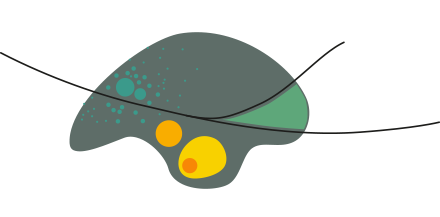Datenverarbeitung: Unterschied zwischen den Versionen
(Die Seite wurde neu angelegt: „= Datenverarbeitung der Ergebnisse in ONA =“) |
|||
| Zeile 1: | Zeile 1: | ||
= Datenverarbeitung der Ergebnisse in ONA = | = Datenverarbeitung der Ergebnisse in ONA = | ||
| + | |||
| + | {{ :datenverarbeitung:ona_login.png?direct&400 |}} | ||
| + | |||
| + | === Was ist ONA? === | ||
| + | |||
| + | ONA ist eine Webseite, die zur Datenverarbeitung von mapping-Datensammlungen verschiedene Lösungen bietet. Forscher und Forscherinnen können dabei aussuchen, von welcher Quelle die jeweils gewünschten Informationen hochgeladen werden. Anschließend bietet ONA diverse Möglichkeiten der Darstellung, damit das Endergebnis sowohl inhaltlich als auch visuell klar verständlich ist. | ||
| + | |||
| + | Die so erstellten Karten können direkt über ONA interaktiv angeschaut, geteilt und kommentiert werden. Eine Veröffentlichung ist dementsprechend binnen kurzer Zeit fertiggestellt und online. | ||
| + | |||
| + | In unserem Fall verknüpfen wir den ONA Account mit der Android-App GeoODK, welche kostenlos im Google Play Store heruntergeladen werden kann*. | ||
| + | |||
| + | *Mehr dazu finden Sie im Bereich "[[:about|GeoODK]]" und "[[:faq|FAQ]]". | ||
| + | |||
| + | === Vorbereitung === | ||
| + | |||
| + | * geben Sie zum Aufrufen der Webseite "https://ona.io" ein | ||
| + | * im Bereich rechts oben klicken Sie auf "Get Free Account" | ||
| + | * geben Sie Ihre persönlichen Daten ein und klicken Sie auf "Create my account" | ||
| + | |||
| + | ---- | ||
| + | |||
| + | === Verknüpfung mit GeoODK === | ||
| + | |||
| + | * laden Sie die App "GeoODK Collect" auf das gewünschte Endgerät | ||
| + | * öffnen Sie GeoODK und tippen Sie auf den Einstellungsbutton (quadratische Symbole rechts) | ||
| + | * folgen Sie dem Pfad "Settings" -> "Generall Settings" -> Platform -> Other -> URL | ||
| + | * hier geben Sie folgendes ein: "https://odk.ona.io" und bestätigen mit OK | ||
| + | * im Bereich "Username" und "Password" geben Sie jeweils Ihre Daten aus ONA ein | ||
| + | |||
| + | ---- | ||
| + | |||
| + | === Eine Hintergrundkarte auswählen === | ||
| + | |||
| + | * gehen Sie erneut in die Einstellungen der App | ||
| + | * "Settings" -> "Map/Theme Settings" -> "Select Default Basemap" -> "Google Maps Streets" | ||
| + | * "Select Default theme" -> "map" | ||
| + | |||
| + | __Herunterladen eines Formulars__ | ||
| + | |||
| + | * gehen Sie zu den Einstellungen: "Settings" -> "Form Management" -> "Aktualisieren" | ||
| + | |||
| + | Sie haben nun Ihre Anwendung eingerichtet und die von Ihnen gewünschte Formularvorgabe heruntergeladen. Die Datenübertragung kann beginnen. | ||
| + | |||
| + | ---- | ||
| + | |||
| + | === Transfer der Datensammlung === | ||
| + | |||
| + | * gehen Sie zu den Einstellungen: "Collect Data" -> gewünschtes Formular auswählen | ||
| + | |||
| + | Nun beginnen Sie mit der wesentlichen Aufzeichnung Ihrer Daten. Haben Sie bis zu diesem Punkt alle vorherigen Schritte beachtet, so sollten die Informationen automatisch an Ihren ONA Account gesendet und dort auf der Karte verortet werden. | ||
| + | |||
| + | Je nachdem, ob Ihr Formular in ONA auf "privat" oder "öffentlich" gestellt ist, können sogar weitere Personen den aktuellen Stand der Aufnahme abrufen. Eine Aktualisierung der eingehenden Daten geschieht in Echtzeit. | ||
Version vom 31. Mai 2018, 20:06 Uhr
Inhaltsverzeichnis
Datenverarbeitung der Ergebnisse in ONA
Datenverarbeitung:ona login.png?direct&400
Was ist ONA?
ONA ist eine Webseite, die zur Datenverarbeitung von mapping-Datensammlungen verschiedene Lösungen bietet. Forscher und Forscherinnen können dabei aussuchen, von welcher Quelle die jeweils gewünschten Informationen hochgeladen werden. Anschließend bietet ONA diverse Möglichkeiten der Darstellung, damit das Endergebnis sowohl inhaltlich als auch visuell klar verständlich ist.
Die so erstellten Karten können direkt über ONA interaktiv angeschaut, geteilt und kommentiert werden. Eine Veröffentlichung ist dementsprechend binnen kurzer Zeit fertiggestellt und online.
In unserem Fall verknüpfen wir den ONA Account mit der Android-App GeoODK, welche kostenlos im Google Play Store heruntergeladen werden kann*.
Vorbereitung
* geben Sie zum Aufrufen der Webseite "https://ona.io" ein * im Bereich rechts oben klicken Sie auf "Get Free Account" * geben Sie Ihre persönlichen Daten ein und klicken Sie auf "Create my account"
Verknüpfung mit GeoODK
* laden Sie die App "GeoODK Collect" auf das gewünschte Endgerät * öffnen Sie GeoODK und tippen Sie auf den Einstellungsbutton (quadratische Symbole rechts) * folgen Sie dem Pfad "Settings" -> "Generall Settings" -> Platform -> Other -> URL * hier geben Sie folgendes ein: "https://odk.ona.io" und bestätigen mit OK * im Bereich "Username" und "Password" geben Sie jeweils Ihre Daten aus ONA ein
Eine Hintergrundkarte auswählen
* gehen Sie erneut in die Einstellungen der App * "Settings" -> "Map/Theme Settings" -> "Select Default Basemap" -> "Google Maps Streets" * "Select Default theme" -> "map"
__Herunterladen eines Formulars__
* gehen Sie zu den Einstellungen: "Settings" -> "Form Management" -> "Aktualisieren"
Sie haben nun Ihre Anwendung eingerichtet und die von Ihnen gewünschte Formularvorgabe heruntergeladen. Die Datenübertragung kann beginnen.
Transfer der Datensammlung
* gehen Sie zu den Einstellungen: "Collect Data" -> gewünschtes Formular auswählen
Nun beginnen Sie mit der wesentlichen Aufzeichnung Ihrer Daten. Haben Sie bis zu diesem Punkt alle vorherigen Schritte beachtet, so sollten die Informationen automatisch an Ihren ONA Account gesendet und dort auf der Karte verortet werden.
Je nachdem, ob Ihr Formular in ONA auf "privat" oder "öffentlich" gestellt ist, können sogar weitere Personen den aktuellen Stand der Aufnahme abrufen. Eine Aktualisierung der eingehenden Daten geschieht in Echtzeit.